Transformer les informations relatives aux paroles en un fichier texte
Vous pouvez également transformer les informations relatives aux paroles en fichier texte.
- Ouvrez le dossier « Bloc-notes » selon l'une des procédures ci-dessous, en fonction du système d'exploitation de votre ordinateur.
- Windows 7 ou une version antérieure :
cliquez sur « Démarrer » - « Tous les programmes » - « Accessoires » - « Bloc-notes ». - Windows 8.1 ou Windows 8 :
cliquez avec le bouton droit de la souris sur « écran d'accueil » - « Accessoires » - « Bloc-notes ». - Windows 10 :
Sélectionnez « Toutes les applications » - « Accessoires Windows » dans le menu « Démarrer », puis ouvrez « Bloc-notes ».
- Windows 7 ou une version antérieure :
- Saisissez le texte des paroles dans le « Bloc-notes ».
- Lisez le fichier audio pour consulter le moment (minutes, secondes et centièmes de seconde) auquel afficher chaque ligne de texte, puis entrez les informations relatives au temps à gauche de la ligne de texte.
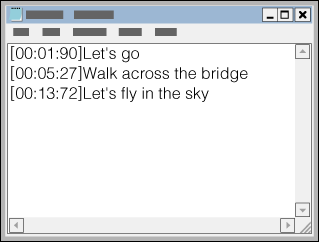
- Vous pouvez entrer les informations relatives au temps à gauche de la ligne de texte, au format suivant.
minutes : secondes : centièmes de seconde
- L'affichage d'environ 40 caractères (codés sur un octet) est recommandé pour l'écran de votre Walkman.
- Les informations relatives au temps doivent être entrées dans l'ordre chronologique.
- Vous pouvez séparer les secondes des centièmes de seconde par un point au lieu de deux points.

- Vous pouvez omettre les centièmes de seconde.

- Vous pouvez entrer les informations relatives au temps à gauche de la ligne de texte, au format suivant.
- Une fois la saisie des paroles terminée, sauvegardez le fichier.
- Sélectionnez « Fichier ».
- Sélectionnez « Enregistrer sous... » pour ouvrir l'écran « Enregistrer sous ».
- Sélectionnez « Tous les fichiers » dans la liste déroulante « Type » en bas de l'écran.
- Sélectionnez « UTF-8 » dans la liste « Encodage ».
- Entrez le nom du fichier dans le champ « Nom du fichier ».
- Cliquez sur « Enregistrer » pour enregistrer le fichier LRC.
- Le nom du fichier doit être le même que celui du fichier audio avec l'extension « .lrc ».
- La taille maximale d'un fichier LRC est 512 ko.
- Si une ligne de texte est trop longue pour l'écran, elle est divisée en plusieurs lignes (jusqu'à 3).
- Au-delà de 3 lignes, les caractères ne seront pas affichés.
- Les retours à la ligne CR, CRLF et LF sont correctement reconnus.
- Les lignes de texte vides sont sautées.
- Connectez votre Walkman à votre ordinateur via USB.
- Ouvrez « WALKMAN » en suivant l'une des procédures ci-dessous, en fonction du système d'exploitation de votre ordinateur.
Pour stocker le fichier sur une carte microSD, sélectionnez le dossier portant le même nom que la carte microSD au lieu de « WALKMAN ».
-
Windows 7 ou une version antérieure :
Sélectionnez « Démarrer » - « Ordinateur » et ouvrez « WALKMAN ». -
Windows 8 :
sélectionnez le « Bureau » dans l' « écran d'accueil » pour ouvrir « Explorateur de fichiers ». Dans la liste « Ordinateur », ouvrez « WALKMAN ». -
Windows 8.1 :
Sélectionnez le « Bureau » pour ouvrir l'« Explorateur de fichiers ». Dans la liste « Ce PC », ouvrez « WALKMAN ». -
Windows 10 :
Sélectionnez l'« Explorateur de fichiers » dans le menu « Démarrer », et sélectionnez « WALKMAN » dans l'écran de gauche.
-
- Créez un nouveau dossier dans le dossier « MUSIC » sous « WALKMAN », puis faites glisser et déposez le fichier audio et le fichier LRC dans le nouveau dossier pour les transférer.
Astuce
- Si vous avez un Mac, vous pouvez créer des informations relatives aux paroles à l'aide de « TextEdit », etc. Saisissez les informations relatives aux paroles ou relatives au temps dans le paramètre « Texte brut » avec les mêmes étapes que ci-dessus. Pour l'enregistrer, le nom du fichier doit être le même que celui du fichier audio avec l'extension « .lrc ». Lors du transfert du fichier texte sur votre Walkman, créez un nouveau dossier dans le dossier « MUSIC » sous « WALKMAN », puis transférez les deux fichiers vers le nouveau dossier.
Avis sur le droit d'auteur
En ce qui concerne les fichiers LRC créés à l'aide de contenus soumis au droit d'auteur, leur utilisation est limitée au cadre privé uniquement. L'utilisation des fichiers LRC au-delà de cette limite requiert une autorisation des détenteurs des droits d’auteur.


